Как обрезать изображение по размеру: photoshop и прочие
Главная » Фото » Кадрирование
Просмотров 2.9к. Опубликовано Обновлено
Приветствуем вас, друзья! Чаще всего инструмент кадрирования используется для изменения размера фотографий. С помощью этой функции мы делаем изображения легче, более подходящими под экран телефона, аватара, сайта. Обрезать рисунки можно в графических редакторах, приложениях на телефоне и онлайн.
Содержание
- Как обрезать изображение по размеру в фотошопе, лайтрум и других приложениях
- Как обрезать размер фото онлайн бесплатно в пикселях или сантиметрах
- Как уменьшить размер картинки, не обрезая
- Выводы
- Видеообзор
Как обрезать изображение по размеру в фотошопе, лайтрум и других приложениях
Для кадрирования фотографий часто используются графические и векторные редакторы.
Среди популярных приложений:
- фотошоп. Для обрезки снимков в инструментах существует отдельная опция кадрирования;
- лайтрум. В этой многофункциональной программе есть вкладка «инструменты». В нем можно выбрать вариант обрезки, например, прямоугольный, с выпрямлением;
- corel. Редактор для работы с векторной графикой позволяет сделать обрезку по заданному формату;
- xnview. В этой программе достаточно нажать правой клавишей мыши на рисунок и выбрать опцию «обрезать». Доступно только прямоугольно-квадратное кадрирование.
Обрезать фотки можно и в приложениях, работающих на андроиде. Удобны программы PicsArt, Snapseed, Aviary, Pixlr.
Как обрезать размер фото онлайн бесплатно в пикселях или сантиметрах
В любом из графических редакторов есть опция изменения размера рисунков в см. Но минус этих приложений в том, что они условно бесплатны. Через некоторое время для полноценной работы необходимо купить полную версию.
Бесплатно добиться нового размера можно с помощью онлайн редакторов:
- online-fotoshop.ru;
- ru;
- com.
Минус этих онлайн редакторов в том, что они позволяют менять длину и ширину, задавая ее только в пикселях. Преимущество — в возможности быстро получить нужный размер без потери качества.
Как уменьшить размер картинки, не обрезая
Для многих привычным стало обрезать фотки в приложениях, работающих на компьютере. В них можно сделать картинки формата 10х15, квадратные. Но, редактируя картинки таким образом, мы теряем часть изображения.
Чтобы рисунок сохранился полностью, можно воспользоваться программами, позволяющими пропорционально уменьшать высоту и ширину без обрезки:
- adobe photoshop. В этом редакторе достаточно зайти на вкладку «изображение», выбрать опцию «размер изображения» и настроить нужный формат. Другая опция — «размер холста» обрежет рисунок;
- в xnview необходимо перейти в «изображение» и выбрать инструмент «изменение размера;
- в acdsee нажмите правой клавишей мыши на фото, выбрать в меню «редактор», найти раздел «геометрия» и нажать «изменить размер».

Выводы
Для изменения длины и ширины фотографий существуют онлайн-приложения, фоторедакторы, программы, работающие на телефонах.
Видеообзор
Оцените автора
Обрезка фотографий онлайн бесплатно — Лучшая обрезка фотографий
Неограниченный
Этот Image Cropper бесплатен и позволяет использовать его неограниченное количество раз и обрезать изображения в Интернете.
Быстро
Его обработка изображений является мощной. Таким образом, для обрезки выбранного изображения требуется меньше времени.
Охрана
Мы гарантируем, что ваши изображения очень безопасны. Почему, потому что мы нигде не загружаем изображения на сервер.
Скачать
С помощью инструмента вы можете легко обрезать файл изображения по своему усмотрению. Вы можете просто обрезать изображение и сохранить изображение.
Удобный для пользователя
Этот инструмент предназначен для всех пользователей, дополнительные знания не требуются. Таким образом, изображение легко обрезать.
Таким образом, изображение легко обрезать.
Мощный инструмент
Вы можете получить доступ к Image Cropper или использовать его онлайн в Интернете, используя любой браузер из любой операционной системы.
Как обрезать изображение онлайн?
- Выберите изображение, которое вы хотите обрезать, в Image Cropper.
- Просмотрите предварительный просмотр выбранного изображения на Image Cropper.
- Вы можете регулировать ширину, высоту, вращать, увеличивать, уменьшать масштаб и т. Д.
- Кроме того, вы можете изменить размер рамки обрезки и перетащить ее куда угодно.
- Наконец, загрузите обрезанное изображение из Image Cropper.
Вы можете легко использовать этот бесплатный онлайн-инструмент для обрезки фотографий в Интернете. Это простой и легкий способ обрезать размер фотографии с помощью бесплатного онлайн-инструмента для обрезки фотографий. Выберите фотографию, размер которой вы хотите обрезать, в этом бесплатном онлайн-инструменте для обрезки фотографий.
Это простой способ бесплатно обрезать фото онлайн и загрузить обрезанную фотографию. Это простой и легкий способ обрезать фото онлайн бесплатно на этом устройстве для обрезки фотографий. Итак, выберите фотографию, которую вы хотите обрезать с помощью этого инструмента. После выбора фотографии в этом инструменте вы увидите поле кадрирования на фотографии с настройками настройки. Теперь вы можете просто настроить фотографию, применив настройки. Например, вы можете изменять ширину, высоту, увеличивать, уменьшать масштаб, вращать фотографии и т. Д., Вы также можете легко обрезать фотографию по своему усмотрению с помощью рамки обрезки. Существует также возможность управления качеством изображения. После полной обрезки этого инструмента вы можете загрузить его на локальное устройство. Наконец, используя этот бесплатный онлайн-инструмент для обрезки фотографий, вы можете просто обрезать фото онлайн.
- Выберите фотографию, которую вы хотите обрезать, в бесплатном онлайн-инструменте для обрезки фотографий.
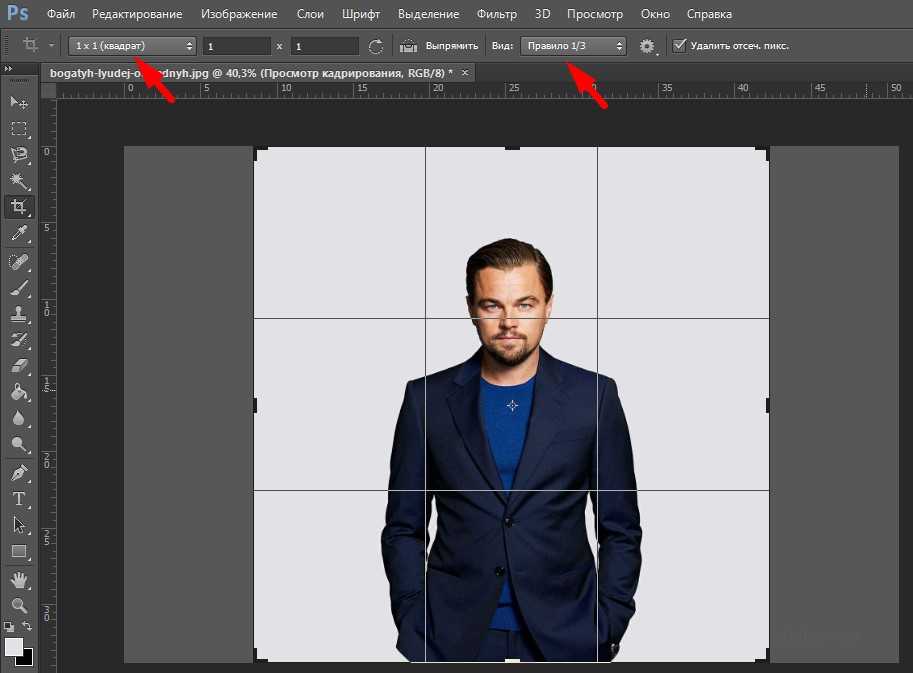
- Теперь обрежьте фотографию, используя рамку обрезки нужного размера.
- Отрегулируйте ширину, высоту, поворот, увеличение, уменьшение и т. Д.
- Кроме того, вы можете установить качество изображения, имя файла, расширение изображения и т. Д.
- Наконец, загрузите обрезанную фотографию и обрежьте больше в бесплатном онлайн-инструменте для обрезки фотографий.
Image Resizer — Обрезка и изменение размера фотографий онлайн — Kapwing
Изображения бывают разных форм и размеров, и иногда их текущие размеры не совсем то, что вам нужно. Kapwing здесь, чтобы упростить изменение размера любого изображения до идеального размера. Обрезайте, уменьшайте или увеличивайте изображение в одном редакторе совершенно бесплатно.
Создавайте контент, доступный для просмотра на всех платформах и устройствах, с помощью онлайн-инструмента для изменения размера изображений Kapwing. В несколько кликов вы можете изменить размер изображений, чтобы они поместились в Instagram, Twitter, Facebook и т. д., не обрезая важные разделы и не теряя качества. Вы можете использовать это изменение размера изображения на любом iPhone, Android, ПК или планшете с браузером.
д., не обрезая важные разделы и не теряя качества. Вы можете использовать это изменение размера изображения на любом iPhone, Android, ПК или планшете с браузером.
- Загрузите свое изображение или изображения
Загрузите фотографию или изображение, размер которого вы хотите изменить. Вы можете выбрать файл или вставить ссылку из Giphy, Twitter и т. д. Это изображение будет загружено в редактор Kapwing и загружено для удобного изменения размера.
- Выберите новый размер
Выберите соотношение сторон, стиль обрезки и цвет фона. Вы также можете отрегулировать изображение до пользовательского размера. Если вам нужны точные элементы управления, вы можете нажать кнопку пользовательского размера, чтобы ввести точное значение в пикселях, которое вы хотите для своего изображения.
- Экспорт и обмен
Просто нажмите Экспорт, и ваше окончательное изображение будет создано. Идите вперед, наслаждайтесь изображением с измененным размером и делитесь изображением с новым размером на своей любимой платформе социальных сетей.

Откройте для себя еще больше возможностей Kapwing
Создавайте и настраивайте субтитры, которые автоматически синхронизируются с вашим видео. Используйте наш инструмент на базе искусственного интеллекта, чтобы создать расшифровку вашего видео, а затем настройте автоматически синхронизируемые субтитры, чтобы они идеально соответствовали вашим потребностям в создании контента. Изменяйте размер, меняйте шрифты или добавляйте профессиональные анимации и переходы — все ваши изменения будут мгновенно применены ко всему видео.
Видео с субтитрами
Smart Cut автоматизирует процесс редактирования видео, обнаруживая и удаляя паузы из вашего видео за считанные секунды. Вы сэкономите часы на редактировании и завершите черновой монтаж быстрее, чем когда-либо, для видео с говорящими головами, записанных презентаций, учебных пособий, видеоблогов и многого другого. Редактирование еще никогда не было таким простым.
Удалить молчание
Ускорьте перепрофилирование видео и сделайте его более профессиональным с помощью нашей функции изменения размера холста! Всего за несколько кликов вы можете взять одно видео и настроить его так, чтобы он соответствовал размеру любой другой платформы, будь то TikTok, YouTube, Instagram, Twitter, Linkedin или где-то еще.
Изменение размера видео
С помощью интеллектуального инструмента для удаления фона от Kapwing вы можете бесплатно изолировать людей от фона видео без зеленого экрана. Все, что нужно, это несколько кликов. Загрузите свой контент, выберите инструмент «Удалить фон» и используйте предварительный просмотр, чтобы выбрать порог, который лучше всего подходит для вас.
Удалить фон
Улучшите звук вашего проекта за считанные секунды с помощью Kapwing. Одним щелчком мыши Clean Audio автоматически удаляет фоновый шум, корректирует громкость и помогает уменьшить треск в аудио и видео. Чтобы использовать его, просто загрузите видео- или аудиофайл, затем выберите «Очистить аудио» справа.
Удалить звуковой фон
Работайте со своей командой прямо в Kapwing. Создавайте и редактируйте контент, а затем отправляйте его для совместного использования и совместной работы с товарищами по команде. Создавайте командные рабочие пространства, комментируйте в редакторе и работайте над видео вместе в режиме реального времени или асинхронно.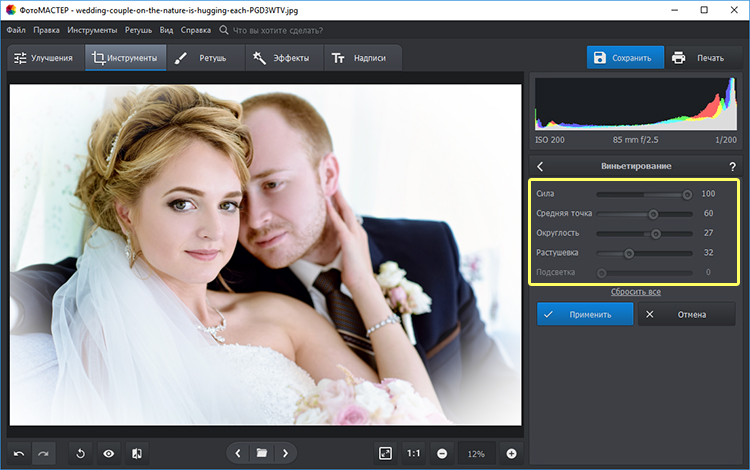
Начать редактирование
Отредактируйте продолжительность видеоклипа, перетаскивая маркеры временной шкалы или используя инструмент «Разделить». Никогда еще не было так просто вырезать паузы, переставлять клипы или настраивать длину звука в соответствии с вашим видео.
Обрезка видео
Настраиваемые формы сигнала Kapwing позволяют оживить аудио или подкаст. Наш инструмент Waveform создает автоматически сгенерированный анимированный график, показывающий частоту и амплитуду вашего звука с течением времени. Выберите между классическим стилем формы волны и стилем сложенных «полос», чтобы привнести свой собственный штрих в свой проект.
Добавить волну
Сделайте свой контент популярным с помощью наложенных изображений, эмодзи, индикаторов выполнения и звуковых сигналов. Затем просто измените размер и расположите их, чтобы настроить свой проект. С неограниченным количеством наложений возможности безграничны.
Добавить наложение
Просматривайте сотни бесплатных изображений, GIF-файлов, видео, звуковых эффектов и музыкальных клипов прямо в нашем редакторе. Подбирайте ресурсы, которые оживят ваш проект, а затем редактируйте их так, как вы хотите, в одном месте.
Подбирайте ресурсы, которые оживят ваш проект, а затем редактируйте их так, как вы хотите, в одном месте.
Попробуйте плагины
Вдохновитесь сотнями модных шаблонов видео, созданных для раскрытия вашего творчества. Выберите шаблон, который лучше всего подходит для вашего проекта, а затем создайте свой собственный с помощью пользовательских видео, изображений или текста. Создание профессионально оформленных видеороликов или мемов еще никогда не было таким быстрым.
Просмотреть все шаблоны
Как изменить размер изображения?
Чтобы изменить размер изображения, вам понадобится онлайн-инструмент, который изменит исходные размеры изображения без снижения качества изображения. Онлайн-инструмент, такой как Kapwing, позволяет легко и быстро изменять размер изображений. Вы можете выбрать предустановленные размеры для популярных платформ социальных сетей, нажав кнопку, или вы можете выбрать свою собственную высоту и ширину по вашему выбору!
Как изменить размер изображения для Instagram?
Если вы когда-либо делились публикацией или историей в Instagram, вам, скорее всего, приходилось обрезать свое изображение, чтобы оно соответствовало размерам, которые платформа заставляет вас использовать. Если вы не хотите, чтобы ваше изображение было обрезано, вы можете легко изменить размер изображения в онлайн-редакторе, таком как Kapwing. Вы можете легко преобразовать свое изображение до нужного размера для истории или поста в Instagram. Вы также можете просмотреть наши простые шаблоны и инструменты безопасной зоны, чтобы лучше улучшить свой контент, прежде чем делиться им!
Если вы не хотите, чтобы ваше изображение было обрезано, вы можете легко изменить размер изображения в онлайн-редакторе, таком как Kapwing. Вы можете легко преобразовать свое изображение до нужного размера для истории или поста в Instagram. Вы также можете просмотреть наши простые шаблоны и инструменты безопасной зоны, чтобы лучше улучшить свой контент, прежде чем делиться им!
Как бесплатно изменить размер изображения?
Чтобы изменить размер изображения бесплатно, вам понадобится программное обеспечение, позволяющее изменять размеры и соотношение сторон изображения. Отличный бесплатный и надежный вариант — Kapwing. Вы можете просто загрузить любое изображение, GIF, видео или ссылку на изображение или видео, чтобы начать изменение размера. Как только вы загрузите свое изображение, вы можете изменить его размер до любого размера. Обрезайте и увеличивайте изображение без потери качества или добавляйте фон по своему выбору, чтобы уменьшить изображение. Варианты безграничны!
Чем отличается Kapwing?
Немедленно начните творить с помощью тысяч шаблонов и видео, изображений, музыки и GIF без авторских прав.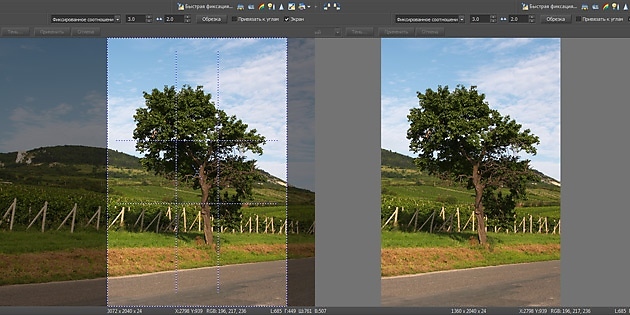 Перепрофилируйте контент из Интернета, вставив ссылку.
Перепрофилируйте контент из Интернета, вставив ссылку.
Запуск Kapwing совершенно бесплатен. Просто загрузите видео и приступайте к редактированию. Усовершенствуйте свой рабочий процесс редактирования с помощью наших мощных онлайн-инструментов.
Автоматически добавляйте субтитры и переводите видео с помощью нашего инструмента Subtitler на базе искусственного интеллекта. Добавляйте субтитры к своим видео за считанные секунды, чтобы ни один зритель не остался позади.
Kapwing работает в облаке, а это значит, что ваши видео будут всегда, где бы вы ни находились. Используйте его на любом устройстве и получайте доступ к своему контенту из любой точки мира.
Мы не размещаем рекламу: мы стремимся создать качественный и надежный веб-сайт. И мы никогда не будем спамить вас и никому не продавать вашу информацию.
Компания Kapwing усердно работает над созданием нужного вам контента и тогда, когда вы этого хотите. Начните работу над своим проектом сегодня.
[Subtitler] может автоматически генерировать субтитры для видео практически на любом языке. Я глухой (или почти глухой, если быть точным) и благодаря Kapwing теперь могу понимать и реагировать на видео моих друзей 🙂
Я глухой (или почти глухой, если быть точным) и благодаря Kapwing теперь могу понимать и реагировать на видео моих друзей 🙂
Майкл Трейдер
Фрилансер информационных служб
Я использую это ежедневно, чтобы помочь с редактированием видео. Даже если вы профессиональный видеоредактор, вам не нужно тратить часы на корректировку формата. Kapwing делает всю тяжелую работу за вас.
Дина Сеговия
Виртуальный внештатный сотрудник
Будучи домохозяйкой, которая хочет создать канал на Youtube для развлечения, не имея абсолютно никакого опыта редактирования, мне было так легко учиться на их канале YouTube. Это избавляет от утомительного редактирования и поощряет творчество. Пока есть Kapwing, я буду использовать их программное обеспечение.
Керри-Ли Фарла
Youtuber
Это одна из самых мощных, но недорогих и простых в использовании программ для редактирования видео, которые я нашел. Я поражаю свою команду тем, насколько быстро и эффективно я могу редактировать и обрабатывать видеопроекты.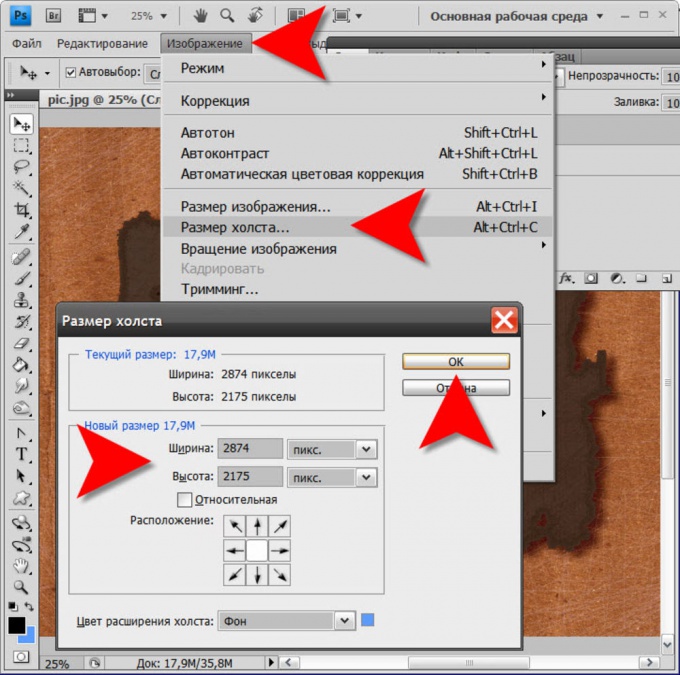
Gracie Peng
Директор по контенту
Когда я использую это программное обеспечение, я чувствую все виды творческих соков из-за того, насколько оно напичкано функциями на самом деле. Очень хорошо сделанный продукт, который будет удерживать вас в течение нескольких часов.
Мартин Джеймс
Редактор видео
Как учитель английского иностранного языка, этот сайт помогает мне быстро добавлять субтитры к интересным видео, которые я могу использовать в классе. Учащимся нравятся видео, а субтитры действительно помогают им выучить новый словарный запас, а также лучше понять видео и следить за ним.
Хайди Рэй
Образование
[Это] отлично работает для меня. Я использую Kapwing около года, и их автоматический инструмент для создания субтитров становится все лучше и лучше с каждой неделей, мне редко приходится исправлять слово. Продолжайте хорошую работу!
Наташа Болл
Консультант
[Субтитры] может автоматически генерировать субтитры для видео практически на любом языке.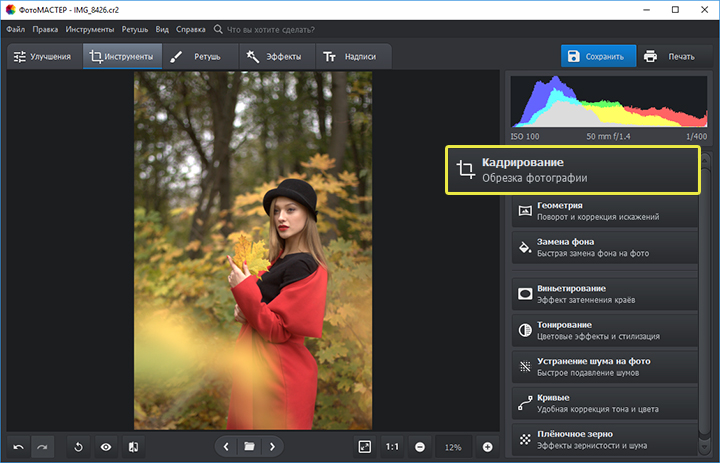 Я глухой (или почти глухой, если быть точным), и благодаря Kapwing я теперь могу понимать и реагировать на видео от моих друзей 🙂
Я глухой (или почти глухой, если быть точным), и благодаря Kapwing я теперь могу понимать и реагировать на видео от моих друзей 🙂
Митч Роулингс
Фрилансер информационных служб
Поиск ресурсов
Изменение размера фотографий: Как бесплатно изменить размер изображения
Все размеры фото и видео для сообщений в социальных сетях в 2021 г.
Как разместить всю картинку в Instagram
Kapwing можно использовать бесплатно для команд любого размера. Мы также предлагаем платные планы с дополнительными функциями, хранилищем и поддержкой.
Выберите изображение
Советы по фотографии: как правильно обрезать фотографии – Ник Карвер Фотография
27 сентября 2013 г. | Ник Карвер
Уровень навыков: Новичок
Обрезка фотографии постфактум кажется самой базовой из основ. Я имею в виду, да ладно, сколько я действительно могу написать об кадрировании фотографии? Что ж, удивительно, но большинство новичков в фотографии не знают, как правильно кадрировать снимок. Ошибки в процессе приводят к неожиданным проблемам с печатью и серьезным разочарованиям.
Ошибки в процессе приводят к неожиданным проблемам с печатью и серьезным разочарованиям.
Ключ к правильному кадрированию фотографий зависит от соотношения сторон . Соотношение сторон — это просто отношение длины фотографии к ширине. Например, соотношение сторон 1:2 означает, что длинный край фотографии в два раза длиннее короткого края.
Каждый доступный формат печати имеет соотношение сторон. Существуют стандартные соотношения сторон и нестандартные соотношения сторон. Если вы обрежете фотографию до нестандартного соотношения сторон, произойдет одно из двух: либо (1) вы получите отпечаток на бумаге стандартного размера, и в результате стороны вашей фотографии будут потеряны, или (2) вы напечатаете фотографию на бумаге нестандартного размера, но потом будете чертовски долго пытаться найти подходящую рамку.
Рассмотрим некоторые распространенные размеры печати :
- 4×6
- 5×7
- 8×10
- 8×12
- 10×15
- 11×14
- 12×18
- 16×20
- 16×24
- 20×24
- 20×30
- 24×30
- 24×36
Чтобы определить соотношение сторон для каждого отпечатка, мы просто уменьшаем размеры, как если бы это была дробь:
- 4×6 = соотношение сторон 2:3
- 5×7 = 5:7
- 8×10 = 4:5
- 8×12 = 2:3
- 10×15 = 2:3
- 11×14 = 11:14
- 12×18 = 2:3
- 16×20 = 4:5
- 16×24 = 2:3
- 20×24 = 5:6
- 20×30 = 2:3
- 24×30 = 4:5
- 24×36 = 2:3
Видите ли, некоторые форматы печати имеют формат 2:3, некоторые — 4:5, а некоторые — кажутся странными, например, 11:14.
Многие люди обрезают свои фотографии от руки. Это означает, что они обрезают его до того, что, по их мнению, выглядит хорошо, полностью игнорируя предустановленное соотношение сторон. Это нормально, если вы не планируете печатать фотографию на бумаге стандартного размера. Если это просто появится на Flickr и Facebook, нет проблем. Соотношение сторон не имеет большого значения в цифровом обмене.
Эта фотография была обрезана без определенного соотношения сторон — она была обрезана от руки.
Пока я не планирую печатать и кадрировать это изображение, нестандартное соотношение сторон
не проблема. Для цифрового дисплея это не имеет большого значения.
Но если я хочу напечатать эту обрезанную от руки фотографию в формате 8×12, соотношение сторон 2:3 заставит меня потерять часть изображения: мое фото теряет часть сторон
Если я хочу напечатать его на бумаге 8×10, соотношение сторон 4:5 также заставит меня потерять большую часть изображения: много сторон
И когда я отправляю файл на принтер для печати 8×10 или 8×12, они просто печатают центр изображения, вытесняя края.
Но, может быть, мне нужно одно из этих краев. Может, правая сторона действительно важна, а я хочу потерять только левую сторону. Или, может быть, я предпочел бы сохранить обе стороны и просто расширить верх и низ, чтобы включить больше изображения, которое я ранее обрезал.
Вот почему, когда вы кадрируете фотографии, лучше всего кадрировать до определенного соотношения сторон, чтобы вы точно знали, что будет включено в отпечаток. Если вы планируете печатать 8×10, обрежьте изображение до соотношения сторон 4:5. Если вы планируете печатать 8×12, обрежьте его до 2:3. Возможно, вам придется создать дубликаты файлов с разной обрезкой для отпечатков разного размера.
Каждая достойная программа для редактирования изображений позволит вам «фиксировать» определенное соотношение сторон при кадрировании. Вот как это выглядит в Adobe Lightroom:
В Adobe Lightroom просто выберите
соотношение сторон и убедитесь, что
значок замка «заблокирован». заставить поле обрезки поддерживать правильное соотношение сторон. Таким образом, вы можете точно контролировать, что будет обрезано, а что нет.
заставить поле обрезки поддерживать правильное соотношение сторон. Таким образом, вы можете точно контролировать, что будет обрезано, а что нет.
И вот в чем дело… ваша цифровая зеркальная камера, скорее всего, снимает фотографии с соотношением сторон 2:3. Некоторые камеры изначально снимают 4:5, но почти все цифровые зеркальные фотокамеры Nikon, Canon и Sony снимают в формате 2:3. Поэтому, если вы хотите, чтобы изображение печаталось точно так, как оно вышло из камеры, придерживайтесь соотношения сторон 2:3.
О, и вот еще что… многие из наиболее распространенных размеров кадра не соответствуют соотношению сторон 2:3 вашей камеры. Например, кадров 8×10 и 5×7 предостаточно, но 8×10 и 5×7 отпечатков не имеют того же соотношения сторон, что и ваша зеркальная камера .
Так что придерживайтесь правильного соотношения сторон независимо от размера отпечатка, который вы планируете делать. Это сделает процесс намного менее неприятным.
